处理高光和闪亮的物体
介绍
本文将讨论在捕获非常闪亮的物体的点云时可能遇到的挑战以及如何处理它。
In the presence of a highly specular reflective objects, there is a chance that certain regions of that object cause a direct reflection from the Zivid camera's projector to the imaging sensor. If this object is extremely specular, then the amount of reflected light can be thousands of times stronger than other light sources in the image. This is then likely to cause the pixel to become oversaturated. An example of such regions can be seen in the two images below.

过饱和的像素通常会将光"溢出"到周围的像素上。 这种镜头模糊现象会导致 对比度失真伪像.这种效果在黑色到白色的过渡和光泽的圆柱体上尤其明显。见下图。
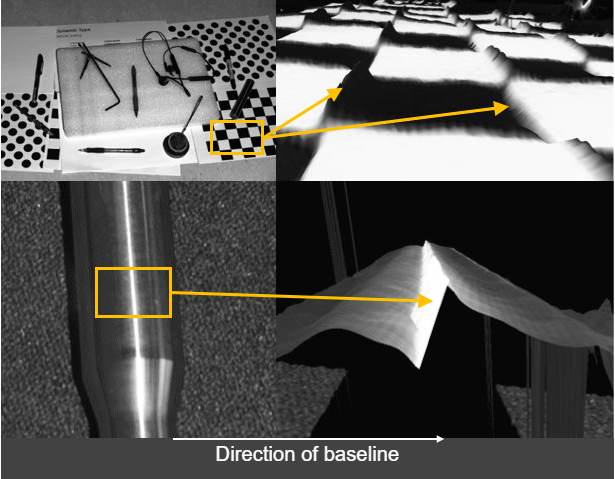
Try the right Presets
The best presets for dealing with highlights and highly specular reflective objects are Manufacturing Specular and Semi-Specular Presets.
尝试切换到Stripe Engine
Using the Stripe Engine can significantly improve the point cloud quality in scenes with shiny objects. The Stripe Engine has a high dynamic range, making it tolerant to highlights and interreflections.
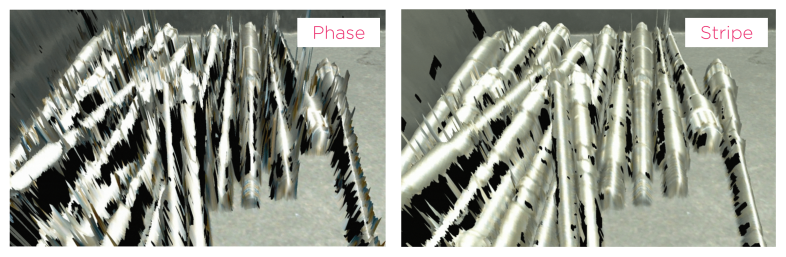
尝试切换到 Sage Engine
备注
Sage Engine 仅适用于 Zivid 2+ MR130、MR60 和 LR110。
Sage Engine 最擅长处理垂直反射。典型的例子是来自箱壁、邻近物体以及两个以 90 度角相对的平面的反射。


尝试切换到 Omni Engine
备注
Omni Engine 仅适用于 Zivid 2+。
Omni Engine 比 Stripe Engine 具有更高的动态范围和更大的投影图案集,可以改善在运行 Stripe Engine 的情况下点云仍然质量不佳的场景。它可以改进产生相互反射伪影或丢失数据的场景,但也可能在某种程度上平滑边缘和更精细的细节。
Maximize Dynamic Range
要获得闪亮的物体的高质量点云,需要同时捕获高光和低光区域。 Zivid 3D相机具有宽广的动态范围,可以同时拍摄深色和明亮的对象。
Very challenging scenes typically require 3 HDR acquisitions:
1 to cover the strongest highlights (very low exposure).
1 to cover most of the scene (medium exposure).
1 to cover the darkest regions (very high exposure).
Follow 调整合适的曝光以获取好的点云 to optimize acquisition settings.
Adjust Filters
Filters are a powerful tool to improve the quality of point clouds. Learn how to adjust the filters in Zivid Studio by following the 调整过滤器 tutorial. Pay special attention to the following filters:
Cluster Filter
Noise Filter - Repair and Suppression
Reflection Filter - Global Mode
Deal with Contrast Distortion
处理对比度失真主要有两种方法。我们可以通过最大化相机的动态范围,并将相机定位到一个合适的位置上,以此减少失真现象。 然后我们可以使用 Contrast Distortion Filter(对比度失真过滤器) 修正/移除其余的受影响的点。
Position the camera correctly
First, ensure that the camera is placed at or close to its focus distance. The number in the model name of the camera indicates the focus distance in centimeters. For example, Zivid 2+ MR130 has a focus distance of 130 cm.
旋转和对齐场景中的对象
Contrast Distortion is an effect that occurs in the 3D sensor's x-axis, and can be greatly mitigated if your application allows for rotating troublesome regions in the camera's y-axis to its x-axis. By rotating, for instance, a shiny cylinder 90°, the overexposed region along the cylinder follows the camera's baseline, as illustrated in the figure below.

使背景的反射率与目标对象的反射率匹配
一个好的经验法则是,尝试使用与要成像的对象相似的亮度或颜色作为场景的背景:
对于明亮的物体,可使用明亮的背景(最好是白色朗伯(Lambertian)型)。
对于深色物体,请使用深色背景(例如,大多数传送带使用的黑色橡胶)。
对于大多数有色、无光泽的物体,使用具有相似反射率的背景(例如,对于香蕉,使用灰色或黄色背景)。
对于光泽的金属物体,尤其是圆柱形,圆锥形和球形物体,可使用深色的光吸收性背景,例如黑色橡胶。 这是因为目标光线通常会在物体的可见的边缘附近被反射离开,从而使它们显得非常暗(见下图)。 同时,来自周围区域的光可能会反射到圆柱边缘。

Tune Aperture and Contrast Distortion filter
Bad aperture setting can cause or make Contrast Distortion effects worse due to defocusing.
The Contrast Distortion filter corrects and/or removes these surface elevation artifacts caused by 对比度失真 - defocusing and blur in high contrast regions. This results in a more realistic geometry of objects, specifically observable on planes and cylinders.
Good aperture setting can remove or reduce the Contrast Distortion effect, and make it easier to tune Contrast Distortion filter. Learn how to tune Aperture and Contrast Distortion Filter
备注
Zivid 3 does not have an adjustable aperture. The following information about aperture tuning applies only to Zivid 2 and Zivid 2+ cameras.
示例
我们将在下面的场景中演示使用对比度失真过滤器处理高光的方法。

以下三张图片中最上面的一张是不使用对比度失真过滤器的点云网格图像,中间一张是仅启用了该过滤器的修正功能的图像,最下面的一张是同时启用了移除和修正功能的图像。 仅使用修正功能已经可以减小伪像的尺寸, 而过滤器的移除功能则可以完全移除伪像,但也会移除场景中强度变化强烈的其他点。
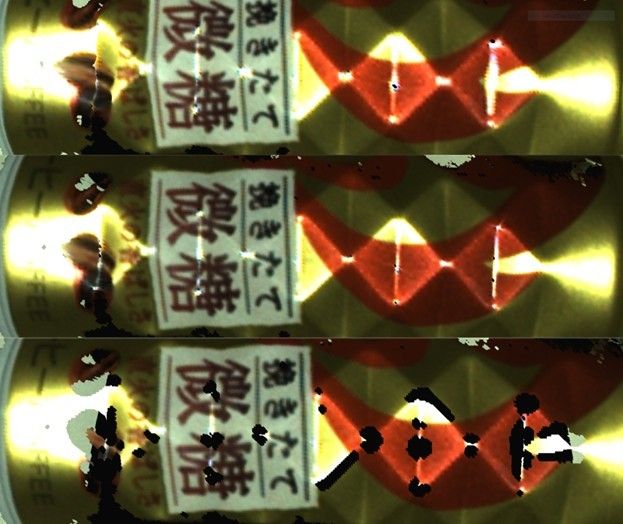
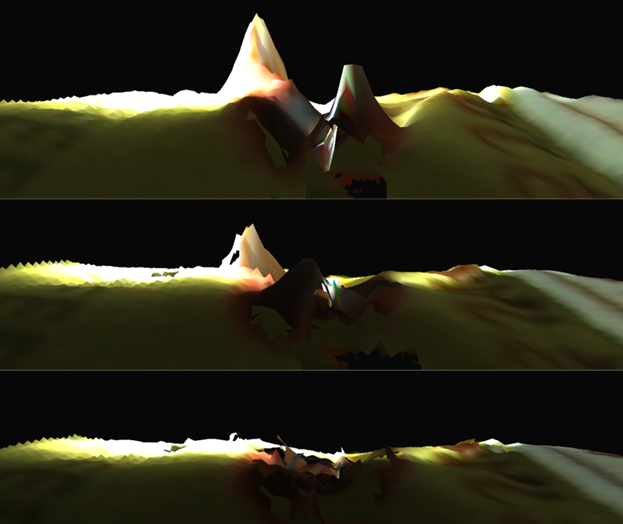
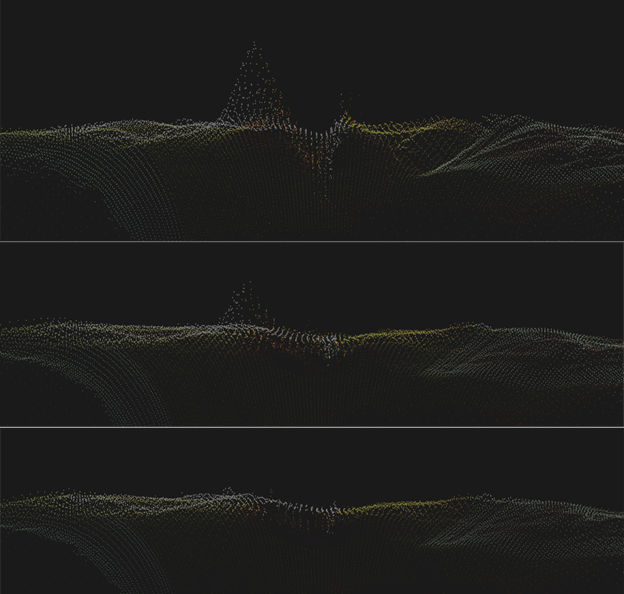
进一步阅读
在下一篇文章中,我们将 处理强环境光。